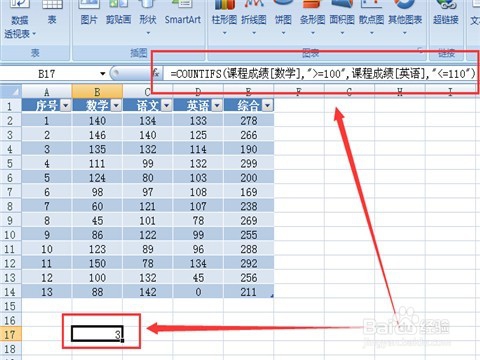使用excel电子表格作统计的时候,经常要统计某些带有特定条件的单元格数量,这个时候用数据筛选、排序的方式操作,反而会增加步骤,甚至让统计变得复杂,运用高级计数函数COUNTIFS可以很好的解决这个问题。我们以下图为例,统计有一个班级部分学生语文、数学、英语、综合四科成绩,下面对怎样运用函数计算符合特定条件的单元格数量做个简要介绍。
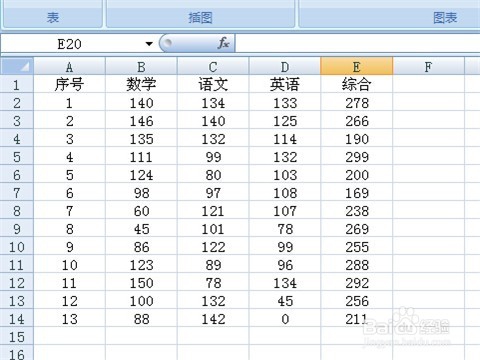
工具/原料
excel2007
第1种情况
1、假如我们要统计任意一门功课及格的数量,比如,要统计英语成绩超过90分的人数。那么先将数据区域“表格化”,具体操作是,选中文档中的数据区域,然后点击“插入”行下面的“表”按钮。

2、这个时候会弹出一个“首疏扌熘创建表”对话框,先不要管里面的内容,直接单击确定,可以得到如下图所示的表格,给它命个名“课程成绩”,你可以看到语文、数学、英语、综合四个单元格都出现了一个倒三角形的番舸榆毛标志,点击倒三角形可以弹出一个下拉菜单,在菜单里面可以选择进行升序、降序操作,如果数据很少,运用这个菜单选项就可以把每列特定条件的单元格数量筛选出来,如果数据量很大,这种方式就不是很合适了。这里,之所以要把数据区域变成表格形式,主要是为了便于函数操作。
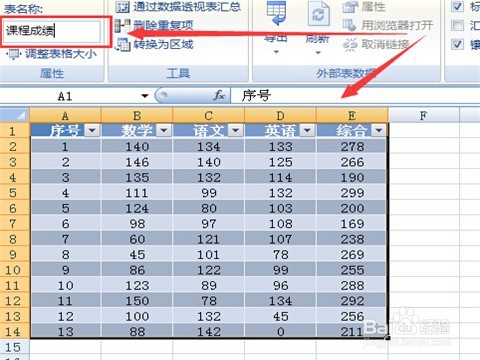
3、接着在表格下面任意空白单元格输入=COUNTIFS(课程成绩[英语],">=90"),然后按下键盘上的“回车键”,你可以看到在空白单元格中已经有了统计结果,在功能区下面的编辑栏显示了输入的公式。

第2种情况
1、如果要统计每门成绩都及格的考生数量,也茧盯璜阝就是要统计同时满足数学大于等于90、语文大于等于90、英语大于等于90、综合大于等于180的考生数量,只需要在任意单元格输入=潮贾篡绐COUNTIFS(课程成绩[数学],">=90",课程成绩[语文],">=90",课程成绩[英语],">=90",课程成绩[综合],">=180"),然后按下键盘上的“回车键”就可以得出结果,在功能区下面的编辑栏也显示了输入的公式。

2、同理,如果要统计所有考生总共有多少门成绩是及格的,可以在任意单元格中输入=COUNTIFS(课程成绩[[数学]:[英语]],">=90")+COUNTIFS(课程成绩[综合],">=180")。

第3种情况
1、如果要统计某个区间段的成绩数量,比如,统计数学成绩大于等于100且英语成绩小于等于110的考生有几个,可以在任意单元格中输入=COUNTIFS(课程成绩[数学],">=100",课程成绩[英语],"<=110"),按下回车键就能得出结果。